Heim >Computer-Tutorials >Computerwissen >Anleitung: So aktualisieren Sie Win10-Treiber
Anleitung: So aktualisieren Sie Win10-Treiber
- WBOYWBOYWBOYWBOYWBOYWBOYWBOYWBOYWBOYWBOYWBOYWBOYWBnach vorne
- 2023-12-29 20:49:341707Durchsuche
Wenn Sie im Win10-System den Treiber aktualisieren müssen, können Sie dies direkt über den Geräte-Manager tun. Viele Leute wissen jedoch nicht viel darüber, wie man Treiber im Win10-System aktualisiert. Daher werde ich Ihnen in diesem Artikel die Methode der Treiberaktualisierung im Win10-System vorstellen. Wenn Sie den Treiber aktualisieren müssen, können Sie sich auch an mich wenden.
So aktualisieren Sie den Win10-Treiber:
Zuerst müssen wir das Symbol „Dieser PC“ auf dem Desktop finden. Klicken Sie einfach mit der rechten Maustaste auf das Symbol und wählen Sie Verwalten.
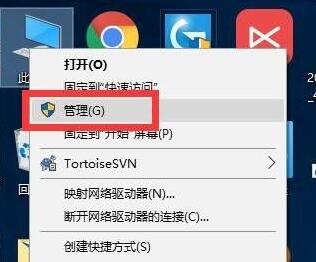
Suchen Sie dann die Schaltfläche „Start“ in der Taskleiste und klicken Sie darauf. Wählen Sie im Popup-Menü die Option „Systemsteuerung“. Suchen Sie als Nächstes im Fenster der Systemsteuerung das Symbol „Geräte-Manager“ und klicken Sie darauf. Dadurch gelangen Sie zur Geräte-Manager-Oberfläche.
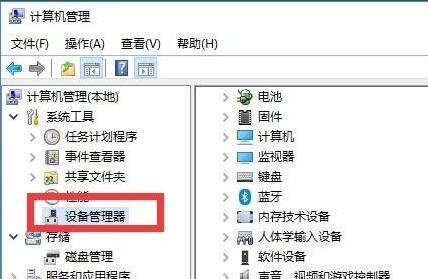
3. Anschließend können Sie per Doppelklick das Treibergerät öffnen, das aktualisiert werden muss.
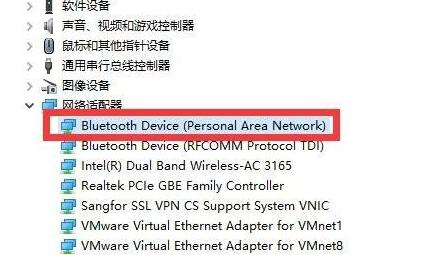
Unter der Benutzeroberfläche des Gerätetreibers finden Sie eine Option namens „Treiber aktualisieren“. Klicken Sie auf diese Option, um Ihre Gerätetreiber zu aktualisieren und sicherzustellen, dass Ihr Gerät immer mit der neuesten Version läuft. Dies kann die Leistung und Stabilität des Geräts verbessern und gleichzeitig einige mögliche Probleme beheben. Wenn Sie also auf Gerätetreiberprobleme stoßen, ist das Klicken auf „Treiber aktualisieren“ eine häufige Lösung.
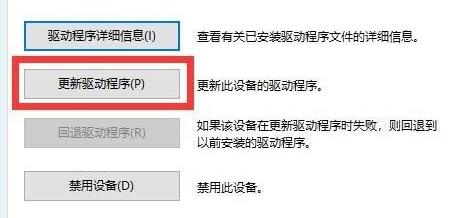
Dann müssen Sie im Popup-Fenster „Automatisch nach aktualisierter Treibersoftware suchen“ auswählen. Mit dieser Option können Sie automatisch die neueste Treibersoftware finden und herunterladen, um sicherzustellen, dass Ihr Gerät immer über die neueste Funktionalität und Leistung verfügt. Dies ist eine sehr praktische Funktion, die Ihnen die Mühe erspart, Treiber manuell zu suchen und herunterzuladen. Sobald Sie diese Option auswählen, erkennt das System automatisch die Treibersoftware für Ihr Gerät und lädt sie herunter. Bitte warten Sie geduldig, bis der Download- und Installationsvorgang abgeschlossen ist. Sobald der Vorgang abgeschlossen ist, wird Ihr Gerät auf die neueste Treiberversion aktualisiert.
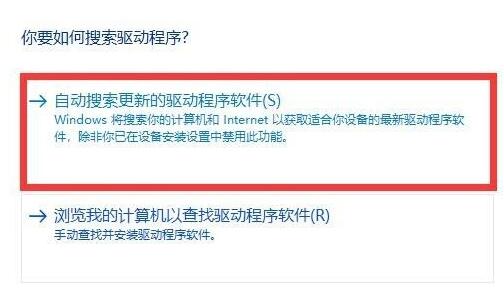
6. Zu diesem Zeitpunkt sucht das System automatisch nach dem Treiber für Sie.
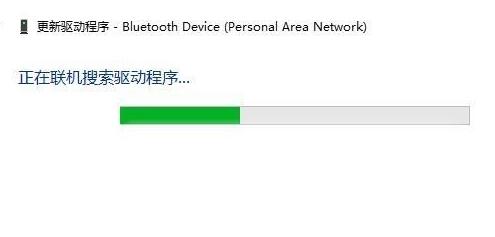
Nach Abschluss der Suche beginnt das System automatisch mit der Installation von Updates. Bitte warten Sie während des Update-Vorgangs geduldig, bis das Update abgeschlossen ist. Sobald das Update abgeschlossen ist, können Sie die neuesten Funktionen und Verbesserungen genießen.
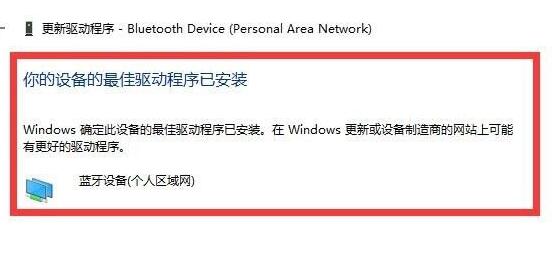
Sie können zum Aktualisieren Software von Drittanbietern verwenden.
Das obige ist der detaillierte Inhalt vonAnleitung: So aktualisieren Sie Win10-Treiber. Für weitere Informationen folgen Sie bitte anderen verwandten Artikeln auf der PHP chinesischen Website!
In Verbindung stehende Artikel
Mehr sehen- Wie überprüfe ich die Portnutzung in Windows?
- Was soll ich tun, wenn ich Dateien nach der Windows Update-Bereinigung nicht löschen kann?
- So löschen Sie die Eingabemethode in Win10
- Was soll ich tun, wenn im Fotobetrachter unter Windows nicht genügend Speicher vorhanden ist?
- So überprüfen Sie die Windows-Version

